シーナリー ライブラリ
標準以外のシーナリーを利用する
インターネットでは、サードパーティが作成したカスタム シーナリーを数多く入手できます。シーナリー ライブラリを使用すると、シーナリーを検索、追加、削除、および編集することができます。また、シーナリー エリア間を飛行中に、DVD-ROM から読み込まれるシーナリー ファイルのキャッシュを追加、削除、および修正することもできます。
注意 : セットアップ時に、Flight Simulator の標準設定のシーナリーは適切なフォルダにインストールされ、適切なエリアおよびレイヤに配置されます。シーナリー ライブラリを使用する前に、必ずこの記事をすべて読んで理解するようにしてください。シーナリーを誤って削除したり、不適切に編集したりした場合は、Flight Simulator を再インストールして、適切な設定に戻す必要があります。
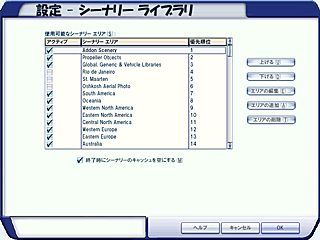
シーナリー ライブラリを利用するには
- メイン画面の [設定] をクリックします。
- [シーナリー ライブラリ] をクリックします。
目次
Flight Simulator のシーナリーの構成
Flight Simulator での飛行中、画面を適切かつ詳細に表示させるには、シーナリー データを正しいエリアとレイヤに配置している必要があります。
シーナリー エリアは、それぞれ特定のレイヤに割り当てられています。レイヤ 1 が最も優先順位の高いレイヤです。シーナリーの階層の一番上と考えてください。シーナリー エリアに割り当てられたレイヤの番号自体に、あまり大きな意味はありません。階層での相対的な位置が重要です。
シーナリー エリアの大きさと複雑さはさまざまです。通常、レイヤの一覧で優先順位が低いものほど、対象となるエリアは広くなります。たとえば、”Tokyo” シーナリー エリアは “Japan” シーナリー エリアより狭く、詳細です。つまり、”Tokyo” は “Japan” より高い優先順位を持つことになります。
シーナリー エリアの配置
シーナリー エリアは、別のレイヤに割り当てて再配置することができます。新しいシーナリー エリアをシーナリー ライブラリの優先順位の一覧に配置するときは、新しいシーナリー エリアの優先順位の値を小さくして、それを配置する標準設定のシーナリー エリアより高い優先順位にします。
つまり、”Chicago” エリアに独自のシーナリーを追加する場合、シーナリー ライブラリの優先順位の一覧では、そのシーナリー エリアは、”US Great Lakes Region” シーナリー エリアより上位になるように配置する必要があります。
シーナリー ライブラリのシーナリー エリアの配置を変更するには
- 配置を変更するエリアをクリックします。
- [上げる] または [下げる] をクリックして、シーナリー エリアの優先順位を変更します。
- [OK] をクリックします。
シーナリー エリアの無効化
ハード ディスクに保存されたシーナリー エリアを、表示させたくない場合もあるでしょう。そのような場合には、シーナリー ライブラリでシーナリー エリアを無効にする必要があります。また、特定のアドオン シーナリー エリアを他のアドオン シーナリーとは別に管理するには、Flight Simulator をインストールしたフォルダにある Addon Scenery フォルダに専用のフォルダを作成し、その中に保存する必要があります。
シーナリー ライブラリのシーナリー エリアを無効にするには
- 無効にするエリアを選択します。
- 選択したエリアの [アクティブ] 列のチェック ボックスをオフにします。
- [OK] をクリックします。
シーナリー エリアの追加
Flight Simulator と互換性のあるシーナリーを購入またはダウンロードした場合は、ソフトウェア付属のセットアップ プログラムを使用してシーナリー エリアをインストールするのが、最もよい方法です。 セットアップ プログラムのないシーナリーの場合は、3 とおりの方法でシーナリーを手動で追加できます。新しいシーナリーとインストール済みの他のアドオン シーナリーを分けて管理する必要があるかどうかで、使用する方法が決まります。
新しいシーナリーには、2 つのフォルダが必要です。[Scenery] フォルダおよび [Texture] フォルダです。これらのフォルダにある新しいシーナリー ファイルおよびテクスチャ フォルダを、それぞれ Flight Simulator をインストールしたフォルダにある Addon Scenery\Scenery フォルダおよび Addon Scenery\Texture フォルダにコピーします。これで、Flight Simulator を次に起動したときに、新しいシーナリーが自動的に読み込まれます。追加したシーナリーは、標準設定のシーナリーより上位のレイヤに自動的に配置され、表示されるようになります。
上記の各フォルダにファイルをインストールした場合、新しいシーナリー エリアは [シーナリー ライブラリ] に個別に表示されるのではなく、[Addon Scenery] というシーナリー エリアにまとめて登録されます。この方法で多数のアドオン シーナリーをインストールすると、インストールしたシーナリーの見分けが付きにくくなってしまいます。そうなると、新しいシーナリーを無効化または削除したくなったときに、すべてのアドオン シーナリーを無効化または削除しなければならなくなります。
シーナリー ライブラリで新しいシーナリー エリアを個別に表示し、他のアドオン シーナリーと区別して管理できるようにする場合は、Flight Simulator をインストールしたフォルダにある Addon Scenery フォルダ内に、新しいアドオン シーナリー エリアごとにフォルダを作成します。
シーナリー ライブラリにシーナリー エリアを手動で追加するには
- 新しいシーナリーの [Scenery] フォルダ内のファイルを、Flight Simulator をインストールしたフォルダにある Addon Scenery\Scenery フォルダにコピーします。
- 新しいシーナリーの [Texture] フォルダ内のファイルを、Flight Simulator をインストールしたフォルダにある Addon Scenery\Texture フォルダにコピーします。
- Flight Simulator を起動します。新しいシーナリーが自動的に読み込まれます。
または、
- Windows エクスプローラで、Flight Simulator をインストールしたフォルダにある Addon Scenery フォルダに新しいシーナリー用のフォルダを作成します。
- 新しいシーナリーの [Scenery] フォルダおよび [Texture] フォルダを、作成したフォルダにコピーします。
- Flight Simulator を起動します。新しいシーナリーが自動的に読み込まれます。
または、
- Windows エクスプローラで、ハード ディスクの任意の場所に新しいシーナリー用のフォルダを作成します。
- 新しいシーナリーの [Scenery] フォルダと [Texture] フォルダを作成したフォルダにコピーします。
- [シーナリー ライブラリ] の [エリアの追加] をクリックします。
- [シーナリー フォルダの選択] で、新しいシーナリーを保存したフォルダを選択します。
- [シーナリー エリア] 一覧に表示する名前を [エリアのタイトル] ボックスに入力します。
- [このシーナリーをキャッシュ] または [このシーナリーをキャッシュしない] をクリックして選択します。
- [OK] をクリックします。
新しいシーナリーをインストールすると、シーナリー ライブラリを使用してそのエリアの優先順位や名前を変更したり、そのシーナリーのオプションを編集したりできます。
シーナリー エリアの編集
[シーナリー エリア] ボックスの一覧に表示されるシーナリー エリアの名前を変更することができます。また、シーナリー エリアをキャッシュから読み込むか、ハード ディスクから読み込むかの設定を変更することもできます。
シーナリー ライブラリのシーナリー エリアを編集するには
- [エリアの編集] をクリックします。
- 編集するフォルダをクリックします。
- [シーナリー エリア] 一覧に表示するシーナリーの名前を [エリアのタイトル] ボックスに入力します。
- [このシーナリーをキャッシュ] または [このシーナリーをキャッシュしない] をクリックして選択します。
- [OK] をクリックします。
シーナリー エリアの削除
不要なシーナリーを削除すると、ハード ディスクの空き容量が増加します。
シーナリー ライブラリからシーナリー エリアを削除するには
- 削除するエリアをクリックします。
- [エリアの削除] をクリックします。
- [OK] をクリックします。
シーナリー ファイルのサイズの管理
セットアップ時に完全インストールを選択した場合、すべてのシーナリー データがハード ディスクにコピーされます。完全インストールを実行しなかった場合は、シーナリー ファイルは、必要に応じて DVD-ROM からハード ディスクにコピーされます。ハード ディスクの容量を節約したい場合は、Flight Simulator の終了時に、これらのファイルが自動的に削除されるように設定します。
Flight Simulator 終了時にキャッシュを空にするには
- [終了時にシーナリーのキャッシュを空にする] チェック ボックスをオンにします。
- [OK] をクリックします。
注意 : 完全インストールを選択しなかった場合は、[終了時にシーナリーのキャッシュを空にする] チェック ボックスをオンにすると、シーナリー ファイルのインデックスが Flight Simulator の起動時に再構築されます。 そのため、起動にかかる時間が長くなります。
Windows 管理者権限とシーナリー ライブラリ
Flight Simulator を Windows Vista、Windows XP、Windows NT で実行する場合、シーナリー ライブラリを使用するには管理者権限が必要です。管理者としてシーナリー ライブラリに変更を加えると、シーナリー ファイルのインデックスが自動的に再構築されます。 管理者としてログインしていない場合、シーナリー ファイルを変更することはできません。

